obsidian社区插件
Obsidian 插件:Highlightr 小而美的高亮标注工具
插件ID:highlightr-plugin
highlightr-plugin
highlightr plugin:Obsidian 插件:Highlightr 将小而美的高亮菜单添加到了 Obsidian 中,通过所见即所得的方式,为笔记内容中文本增加高亮颜色。
HighlightrPlugin是一个简单的插件,为Obsidian笔记应用程序带来了一个最小化且美观的高亮菜单。该插件通过一系列可配置的高亮颜色,使颜色编码的高亮变得更加容易。用户可以在笔记中创建美丽的高亮,补充笔记内容,无需依赖外部CSS样式,使笔记更加灵活。插件还提供了自定义高亮颜色的功能,用户可以自由设置新的高亮颜色。此外,插件还添加了两个菜单项:Highlight和Unhighlight,使文本高亮和取消高亮更加便捷。通过该插件,用户可以更加方便地进行高亮处理,解决了原生功能的不足。
Obsidian 插件:Highlightr 小而美的高亮标注工具
概述
虽然 Obsidian 中你可以使用 Markdown 语法来让文本高亮,但是这种高亮方式有时候显得单一,可能我们更习惯用不同的高亮颜色,来标记不同的内容用以区分。
Highlightr 就是以此目诞生的,将小而美的高亮菜单添加到了 Obsidian 中,通过所见即所得的方式,为笔记内容中文本增加高亮颜色。
插件名片
效果&特性
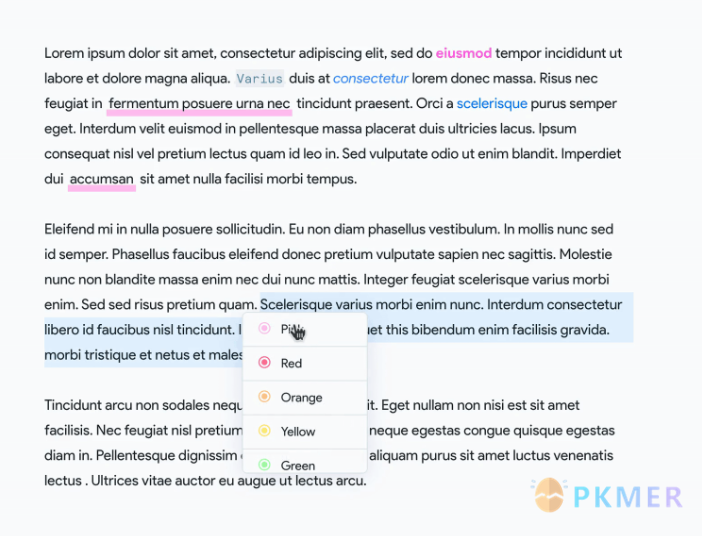
使用
高亮样式
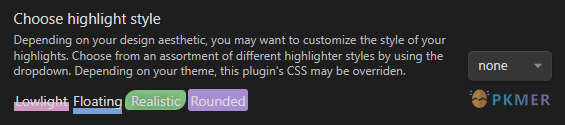
- 插件默认支持多种高亮样式:Lowlight、Floating、Readlistic、Rounded。
自定义高亮样式
- 插件除了提供 9 种高亮样式颜色外,还允许你新增,或者修改默认提供的样式颜色。
兼容和导出
- 兼容:在浅色和深色模式下,高亮配色是通用的。
- 兼容:高亮是通过 CSS 样式插入到笔记中的(一般称作内联样式,inline-style),具体是通过
<mark style="background: #FF5582A6;">你高亮的内容</mark>来实现的。 - 兼容:正式因为采用了内联样式的方式,当你导出笔记时,将不依赖任何外部 CSS 样式,笔记将完整包含你的高亮记录。
关联推荐
- editing-toolbar:添加一个浮动编辑栏,增强 Obsidian 的可视化编辑体验。
- lapel:在标题旁边显示标题等级,并提供快捷切换标题等级的能力
- cm-editor-syntax-highlight-obsidian:允许在 Obsidian 的代码块中针对编程语言显示预设的高亮配色方案
- obsidian-comments:为笔记增加批注或评论。
- easy-typing-obsidian:包含编辑时自动格式化文本和符号编辑增强。自动格式化文本对文档的格式进行规范化,并且美化文档的观感,强优化用户的编辑体验
- obsidian-latex-suite:通过片段、文本扩展和编辑器增强功能,使排版 LaTeX 数学与手写一样快
- obsidian-dynamic-highlights:根据正则表达式,为笔记内容增加高亮和样式
- multi-column-markdown:在 Obsidian 的预览模式下创建包含多列内容的 Markdown 文档
- obsidian-columns:支持多种方式来设定分栏目
- remember-cursor-position:记住每个文件光标和滚动位置
- cm-typewriter-scroll-obsidian:打字机风格的滚动,使视图保持在编辑器的中心
- typewriter-mode:使光标所在行始终处于屏幕某处,降低用 Obsidian 写中长文时用鼠标滚动调整页面的频繁
- number-headings-obsidian:给笔记中的标题自动编号,以及动态目录
- cmenu-plugin:提供一个 mini 工具栏,以获得更流畅的写作/编辑体验✍🏽
- code-block-copy:在阅读模式中,为代码块右上角添加一个复制按钮,点击后自动复制代码块内容到剪贴板
- weather-fetcher:来获取和插入当前的天气到笔记编辑器的插件
- Obsidian如何制作多栏布局
讨论
若阁下有独到的见解或新颖的想法,诚邀您在文章下方留言,与大家共同探讨。
反馈交流
其他渠道
版权声明
版权声明:所有 PKMer 文章如果需要转载,请附上原文出处链接。


